广联达培训资料GGJ2009(钢筋中级)
- 格式:ppt
- 大小:16.03 MB
- 文档页数:183
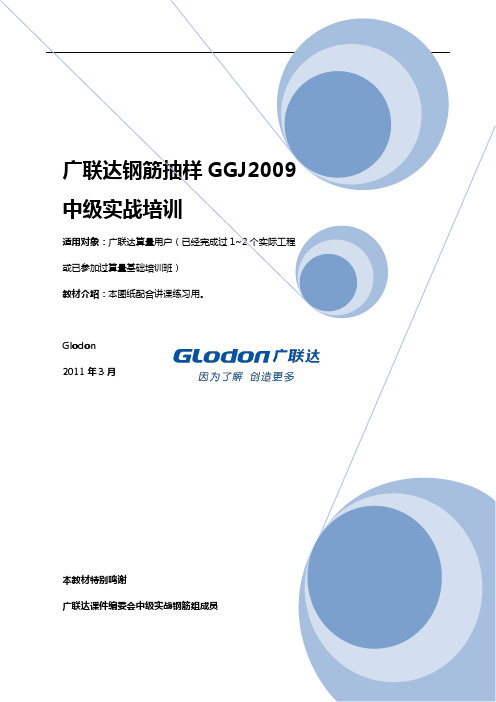
广联达钢筋抽样GGJ2009中级实战培训适用对象:广联达算量用户(已经完成过1~2个实际工程或已参加过算量基础培训班)教材介绍:本图纸配合讲课练习用。
Glodon2011年3月本教材特别鸣谢广联达课件编委会中级实战钢筋组成员欢迎各位参加GGJ2009中级课程培训概述1.你能用软件处理什么问题?2.你能用软件处理多少问题?3.你能用软件快速准确的处理问题么?学习的目的单元一、钢筋应用班整体介绍学习目标1.掌握实际工程总复杂部位的处理方法。
2.掌握软件中的操作技巧。
学员手册案例1:柱2.1节点区箍筋图纸上经常会出现,在梁高范围内给定的箍筋形式,也就是我们常说的节点区箍筋或者是核心区箍筋,如图:(备注:“[]”用于节点核心区,无“[]”节点核心区按图中配筋,箍筋全加密。
)请问在软件里面应该如何处理呢?总结:上面操作很简单,请思考其他属性,还可以解决什么问题。
2.2底层柱箍筋的计算问题:1.为什么基础层(层高3M)柱子箍筋只计算两根?2.基础层的其他箍筋在哪里计算的呢?总结:1.清晰钢筋的计算原理,让您对量时做到心中更加有数。
2.加强业务能力需要不断学习,不断充电。
2.3柱插筋的设置问题:上图中柱子根部钢筋弯折100如何处理?上图中,B、H边中部钢筋向下直锚如何处理?总结:善于发现计算设置当中的常用功能,让你的钢筋计算更加灵活,符合实际施工情况。
案例3:剪力墙3.1如果遇到剪力墙钢筋内外侧不一样的情况,软件怎么处理?温馨提示:注意剪力墙的内外侧及绘图方向。
3.2异形暗柱问题:1、我们用软件做工程的时候墙体应该画到柱边线还是中线?总结:1.截面编辑需要熟练,结合参数化功能灵活运用,根据不同的情况采取不同的方式2. 截面编辑的重点在于需要把关键的功能操作熟练,如:对齐,布置钢筋,画弧等等,这样才能运用自如。
3.3剪力墙:正确的绘制方法问题:1、上述暗柱在软件中如何处理?2、图纸中的箍筋如何进行拆分,拆分的原则是什么?总结:剪力墙与暗柱的绘制应该注意一下几点1 .绘制时候有柱的地方应该也绘制上墙体,这样不仅仅保证钢筋的计算正确,更保证了导入图形当中套做法与装修等做法的正确。

⼴联达GGL2009教程单元⼀钢筋软件概述⼀、软件能算什么量GGJ2009综合考虑了平法系列图集、结构设计规范、施⼯验收规范以及常见的钢筋施⼯⼯艺,能够满⾜不同的钢筋计算要求。
不仅能够完整的计算⼯程的钢筋总量,⽽且能够根据⼯程要求按照结构类型的不同、楼层的不同、构件的不同、计算出各⾃的钢筋明细量。
⼆、软件算量的思路GGJ2009产品通过画图的⽅式,快速建⽴建筑物的计算模型,软件根据内置的平法图集和规范实现⾃动扣减,准确算量。
三、软件算量的依据软件内置了平法系列图集、结构设计规范、综合了施⼯验收规范以及常见的钢筋施⼯⼯艺。
内置的平法和规范还可以由⽤户根据不同的需求,⾃⾏设置和修改,满⾜多样的需求。
在计算过程中⼯程造价⼈员能够快速准确的计算和校对,达到钢筋算量⽅法实⽤化,算量过程可视化,算量结果准确化。
单元2 软件算钢筋流程建⼯程——建楼层——建轴⽹——画图输钢筋——汇总看结果其中画图输钢筋时主体的,包括:1、定义构件2、输⼊钢筋信息3、画图单元三新建⼯程⼀、在“新建⼯程”——“⼯程名称”界⾯中计算规则中包括两种:⼀种是03G101,另外⼀种是00G101。
(其中03G101包括03G101-1、0G101-2、04G101-3、04G101-4、06G101-6、08G101-5。
)⼆、在“⼯程信息”界⾯中结构⼯程类型、设防烈度、檐⾼决定抗震等级,抗震等级影响搭接和锚固数值,根据实际⼯程输⼊,在结构施⼯图总说明中找到。
三、在⽐重设置中,国内市场上没有直径为6的钢筋,⼀般为6.5的钢筋代替,改完以后有黄⾊底线显⽰。
四、切换到⼯程信息界⾯供⽤户查看和修改。
五、在“⼯程设置”栏⽬中有六项包括:⼯程信息⽐重设置弯钩设置损耗设置计算设置楼层设置。
其中⽐重设置弯钩设置损耗设置不⽤修改,计算设置默认的是常⽤做法和图集规定的做法。
计算设置根据实际情况修改。
楼层设置包括楼层的建⽴和各楼层缺省钢筋的设置两部分,在楼层的建⽴中先修改基础层的标⾼,然后修改各楼层的⾼度。


河北工程大学广联达钢筋抽样软件GGJ2009简介及基本使用方法班级: 09工程管理 4班姓名:孙瑜学号:090自从工程量清单实施以后,钢筋对工程造价的影响越来越大,钢筋由过去按混凝土含量粗略估算到现在的一根一根准确计算,工作量比过去大大增加,钢筋计算往往占到整个预算工作的50%以上。
于是人们纷纷购买钢筋软件,希望软件能代替手工,解决计算速度的问题。
广联达钢筋抽样软件解决了不少在工程预算中的难题。
广联达钢筋抽样软件GGJ2009是基于国家规范和平法标准图集,采用绘图方式,整体考虑构件之间的扣减关系,辅助以表格输入,解决工程造价人员在招投标、施工过程提量和结算阶段钢筋工程量的计算。
广联达钢筋抽样软件GGJ2009自动考虑构件之间的关联和扣减,使用者只需要完成绘图即可实现钢筋量计算。
内置计算规则并可修改,计算过程有据可依,便于查看和控制,满足多种算量需求。
报表种类齐全,满足各阶段,多方面需求。
软件还有助于学习和应用平法,降低了钢筋算量的难度,大大提高工作效率。
广联达钢筋抽样软件GGJ2009推出的钢筋三维线显示,真正给用户带去价值,让用户更清晰计算结果,让用户核量对量更方便。
GGJ2009首先实现了包括柱、暗柱、端柱、剪力墙、梁、板受力筋、板负筋、螺旋板、柱帽、楼层板带、集水坑、柱墩、筏板主筋、筏板负筋、独基、条基、桩承台、基础板带共18种21类构件的钢筋三维线显示。
借助CAD图纸,可以运用软件CAD识别模块快速绘制并计算主体构件的钢筋工程量。
只需要导入CAD图纸、提取构件边线和标识、识别构件和钢筋、汇总计算四步骤即可完成70%~80%的工程量计算。
依据平法图集03G101-2,GGJ2009软件新增了10种类型的柱帽;依据平法图集04G101-3,GGJ2009软件新增了5种上柱墩、4种下柱墩。
实现了钢筋计算及钢筋三维线显示。
并与GCL2008实现了完全互导。
GGJ2009提供了很多自动布置功能,如:自动生成最小板、自动生成构造柱、自动生成砌体加筋、自动生成吊筋、自动生成梁侧面钢筋、自动生成负筋、未配筋板自动配筋、自动设置悬挑梁弯起钢筋等。

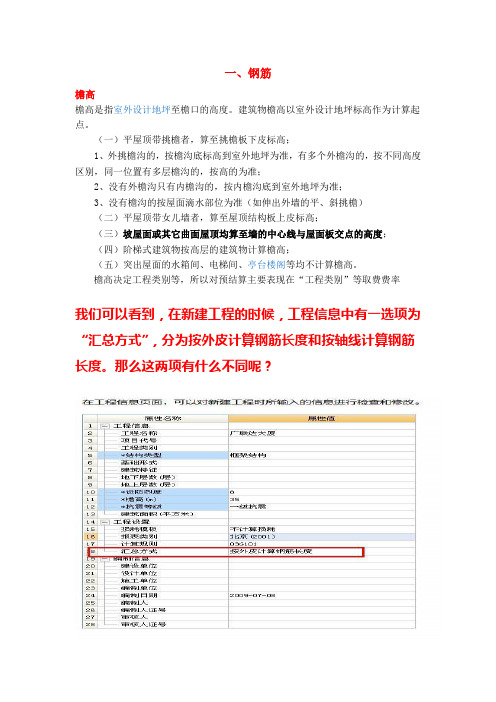
一、钢筋檐高檐高是指室外设计地坪至檐口的高度。
建筑物檐高以室外设计地坪标高作为计算起点。
(一)平屋顶带挑檐者,算至挑檐板下皮标高;1、外挑檐沟的,按檐沟底标高到室外地坪为准,有多个外檐沟的,按不同高度区别,同一位置有多层檐沟的,按高的为准;2、没有外檐沟只有内檐沟的,按内檐沟底到室外地坪为准;3、没有檐沟的按屋面滴水部位为准(如伸出外墙的平、斜挑檐)(二)平屋顶带女儿墙者,算至屋顶结构板上皮标高;(三)坡屋面或其它曲面屋顶均算至墙的中心线与屋面板交点的高度;(四)阶梯式建筑物按高层的建筑物计算檐高;(五)突出屋面的水箱间、电梯间、亭台楼阁等均不计算檐高。
檐高决定工程类别等,所以对预结算主要表现在“工程类别”等取费费率我们可以看到,在新建工程的时候,工程信息中有一选项为“汇总方式”,分为按外皮计算钢筋长度和按轴线计算钢筋长度。
那么这两项有什么不同呢?在11G101图集中,由于保护层厚度由原来03G101的主筋保护层修改为修改为箍筋保护层,这一点是我们应明确的,这时候在计算箍筋长度的时候就会发生一些变化。
例如梁截面为300*500,保护层为c 箍筋直径为d。
按外皮计算钢筋长度的方式,箍筋计算长度应为(300-2*c+500-2*c)*2+2*11.9d按轴线计算钢筋长度的方式,箍筋计算长度为(300-2*c+500-2*c)*2+2*11.9d-3*1.75d【1.75d是怎么得来的呢?下面解释一下】在这里用到一个弧度和角度的换算公式:1rad=3.14*r*2/360,即一度角对应的弧长是0.01745r。
另外《钢筋混凝土施工及验收规范》(GB500204-2002)规定180度弯钩的弯曲直径不得小于2.5d,在下面的推导中D取2.5d。
90度弯折(弯钩)的调整长度计算见下图钢筋的直径为d,弯曲直径为D。
按照外皮计算钢筋的长度:L1=300+100按照中轴线计算钢筋的长度:L2=AB水平段长度+BC段弧长+CD段竖直长度=300-D/2-d+0.01745*(D/2+d/2)*90+100-D/2-d=300+100-1.75d,弯曲调整值=L1-L2=1.75d同理大家可以自行推导出135度和180度弯折(弯钩)时候的长度调整值。
实例工程钢筋软件操作及其手工软件对比下面我们以一个实际工程为例,来教大家怎样用软件抽钢筋,并将软件答案和前面第一章讲解的手工答案进行对比。
下面我们进入软件。
第一节进入软件左键单击(以下简称“单击”)“开始”→单击“所有程序”→单击“广联达建设工程造价管理整体解决方案”→单击“广联达钢筋抽样GGJ2009”→单击“新建向导”进入“新建工程:第一步,工程名称”对话框→填写工程名称为“1号办公楼”(如图2.1.1所示)图2.1.1→单击“下一步”进入“新建工程:第二步,工程信息”对话框→根据“建施-01”、“结施-01”和“建施-11”修改“结构类型”为“框架结构”,“设防烈度”为“8”,“檐高”为“14.85”,“抗震等级”为“二级抗震”(如图2.1.2所示)。
图2.1.2→单击“下一步”进入“新建工程:第三步,编制信息”对话框(此对话框和计算钢筋没有关系,我们在这里不用填写,如图2.1.3所示)图2.1.3→单击“下一步”进入“新建工程:第四步,比重设置”对话框(如果没有特殊要求,此对话框不用填写,如图2.1.4所示)图2.1.4→单击“下一步”进入“新建工程:第五步,弯钩设置”对话框(如果没有特殊要求,此对话框不用填写,如图2.1.5所示)图2.1.5→单击“下一步”进入“新建工程:第六步,完成”对话框(检查前面填写的信息是否正确,如果不正确,单击“上一步”返回,如果没有发现错误向下进行,如图2.1.6所示。
)图2.1.6→单击“完成”进入“工程信息”界面。
第二节建立楼层修改设置一、建立楼层建立楼层一般根据工程的剖面图建立,计算钢筋的层高=上一层的结构标高-下一层的结构标高,基础层一般不含垫层。
如果一时找不到某些层的层高数据,可以先画图,在做的过程中找到层高数据再填写也不迟。
下面我们建立“1号办公楼”的楼层。
单击“楼层设置”→单击“插入楼层”按钮四次(1号办公楼是添加四次,其他工程根据实际情况决定添加次数。
GGJ2009操作步骤一、新建工程1、新建名称2、选择损耗模板(北京地区可选择不计算损耗—定额里面已经包含)3、报表类别(根据各个地区选择)4、计算规则(选择03G101)5、汇总方式(钢筋预算选择—按外皮计算钢筋长度)6、计算设置(可查看、可修改)7、钢筋比重(6的钢筋实际是6.5的,把比重进行修改成6.5的)8、搭接设置(修改其余钢筋定尺)9、工具—选项(自动提示保存、备份路径)二、新建楼层1、插入楼层(注意地下室新建的三种方法)(注意:基础层的新建,不包括垫层的厚度)2、首层底标高(可修改)(注意:标高与层高的单位是m)3、标准层的新建4、楼层缺省钢筋设置(可修改、可复制到其他楼层)5、界面颜色(黄色背景是无法修改的,白色背景是可修改的)6、结构类型•框架结构柱—梁—板—基础—楼梯—其他•框剪结构剪力墙—暗柱—暗/连梁—板—基础—楼梯—其他•砖混结构砖墙—构造柱—圈梁—板—基础—楼梯—其他三、新建轴网1、新建正交轴网(注意区分上下开间、左右进深)2、轴号自动排序3、复制相同进深或者开间的轴号(生成轴网)4、修改轴号、修改轴距、级别5、新建圆弧轴网(注意下开间为角度,左进深为半径)6、用旋转点绘图圆弧轴网(修改轴号位置)7、辅助轴线(平行、两点、圆心起点终点辅轴、删除辅轴)8、鼠标滚轮的用法(滚轮向上推--放大、滚轮向下推--缩小按住滚轮不动--移动)四、绘图输入1、钢筋级别的表示方法2、柱A、新建柱(改属性,输入钢筋信息)B、注意如何拆分全部纵筋C、箍筋肢数怎么算D、绘制柱(1、点画—查改标注;2、ctrl+左键;3、复制;4、镜像)E、顶层(自动判断边角柱)F、显示或者隐藏构件图元名称(shift+构件代码:如:shift+Z显示或者隐藏柱名称)显示或者隐藏构件(直接按构件代码;如:Z显示或者隐藏柱)G、属性蓝色字体与黑色字体的区别蓝色字体:公有属性(一改同名称构件图元都改)黑色字体:私有属性(必须选中修改)H、汇总计算(F9)、编辑钢筋(F11)3、梁A、新建梁(改属性,输入钢筋信息)B、绘制梁(1、直线;2、对齐、延伸;3、shift+左键)(注意;从轴线交点开始画)C、原位标注、梁平法表格(原位标注对号入座抄图)D、自动生成吊筋(查看吊筋、删除吊筋、显示或隐藏吊筋)E、重提梁跨(当梁的支座发生变化的时候需要重提梁跨)F、应用到同名称梁G、梁原位标注的复制与梁跨数据的复制H、当顶层以后把框架梁改为屋面框架梁5、板A、新建板(改属性,输入马蹬筋信息)(注意:属性区内带括号的表示软件默认值,直接修改不要在括号内修改)B、绘制板(1、点画;2、直线;3、矩形;4、智能布置;5、自动生成板;)例如:空调板—shift+左键;属性改标高C、新建板受力筋(输入钢筋信息)(绘制方法:1、单板或者多板—水平、垂直;2、单板或者多板—XY方向)B---代表底筋;T—代表面筋D、XY方向的三种方式的区别1、XY向布置(不论钢筋是否相同都可以选择此方法)2、双网双向布置(底筋、面筋都相同的情况下选用)3、双向布置(底筋、面筋、温度筋、中间层筋,任意一种XY方向钢筋相同的情况下使用)E、分布筋的输入位置F、负筋的定义(修改属性)(绘制方法:1、按梁布置;2、按墙布置;3、按板边布置;4、画线布置)注意:跨板受力筋的新建在板受力筋的地方布置方法与板受力筋一样。
广联达钢筋抽样GGJ2009参数法输入图文教程广联达钢筋抽样GGJ2009参数法输入图文教程参数输入法就是选择已经定义的参数构件图集,通过输入构件参数,钢筋信息等自动计算钢筋。
由于参数化图本身用户可以参与编制,因此它具有极好的扩展能力。
具体关于图集请参阅标准图集维护。
操作步骤:第一步:选择一个构件如楼梯,点击“”按钮,打开参数输入法界面:该界面中构件管理、删除、复制、选配、计算退出、缩放等操作与绘图操作基本相同,请参阅绘图相关操作。
点击“选择图集”按钮,打开“选择标准图集”界面,在其中选择所需构件:在“图集列表”中选择不同的构件节点,在右侧的“图形显示”中将出现相对应的图形。
选好需要的图集点击“选择”按钮,软件进入所选构件的“参数输入法”界面:按照图纸设计在参数图中输入参数,点击“计算退出”按钮,软件计算钢筋内容,退出当前参数法输入界面。
其它操作:1、编辑钢筋:点击“编辑钢筋”按钮,打开钢筋表格和钢筋计算程序脚本,可以在其中修改钢筋信息:2、保存:点击“保存”按钮,可保存对当前标准图集内容的修改。
3、增加钢筋:详见“编辑”中的“增加钢筋”。
4、删除钢筋:详见“编辑”中的“删除钢筋”。
5、恢复原始图集:点击“恢复原始钢筋”按钮,可以取消对图籍的所有修改操作,恢复原来的内容。
6、查询:用于查询变量值。
点击“查询”按钮,打开“查询”界面,可以在其中输入要查询的变量名,点击“确定”,查询出的变量值在图形中以红色背景显示:7、锁定脚本:默认情况下,为避免误操作,钢筋的计算程序脚本是锁定不允许修改的。
如果确有修改的必要,需要点击“锁定脚本”按钮,就解除了对程序脚本的锁定,此时即可对钢筋计算程序进行修改、调整,调整完毕,为保护修改成果不被破坏,一般情况下,应再次单击“锁定脚本”按钮,将脚本锁定。
关于程序脚本语法规则的问题,请参阅编程规则。
8、退出:不计算退出参数法输入界面。